استخدم SyncToy لتجاوز تقييد محرك الأقراص المحلي
جزء مهم من وجود نسخة احتياطية قوية من البياناتاستراتيجية تشمل خدمة خارج الموقع. أحد القيود المفروضة على Carbonite هو أنها تدعم محرك الأقراص المحلي فقط ، ما لم تشتري الإصدار Plus أو Premier. إليك طريقة لتجاوز هذا التقييد والنسخ الاحتياطي ومحركات أقراص الشبكة أيضًا.
أولاً ، قم بتنزيل الإصدار 32 أو 64 بت من SyncToy 2.1 لنظام التشغيل Windows وتثبيته. بعد تثبيته ، انقر فوق الزر إنشاء مجلد جديد في أسفل الصفحة.

بعد ذلك ، اختر المجلد الأيسر من الزوج. سيكون هذا هو المجلد الموجود على محرك الأقراص الخارجي. هنا أقوم بتحديد مجلد الصور على محرك الأقراص الخارجي في نظامي الرئيسي حيث لدي ملفات الوسائط المتعددة الخاصة بي.
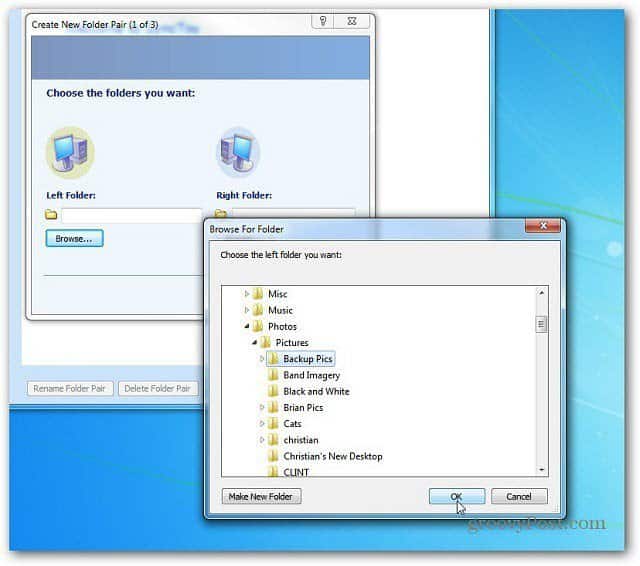
ثم بالنسبة للمجلد الأيمن ، حدد مجلدًا عليهمحرك الأقراص الثابت المحلي. فقط للحفاظ على الأمور مستقيمة ، أنشأت مجلدًا جديدًا وسمته النسخ الاحتياطي الكربوني الخارجي. أسهل مكان لوضع المجلد الأيمن هو في دليل يتم نسخه احتياطيًا بالفعل بواسطة Carbonite. انقر فوق {التالي.
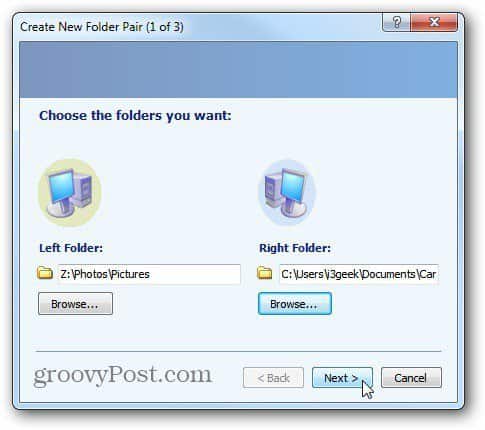
اترك المعالج مضبوطًا على الإعداد الافتراضي لمزامنة المجلدين. انقر فوق {التالي.
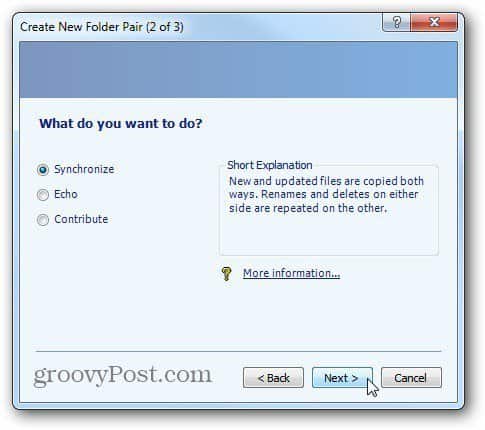
الآن قم بإنشاء اسم لمهمة التزامن لأزواج المجلدات. انقر فوق إنهاء.
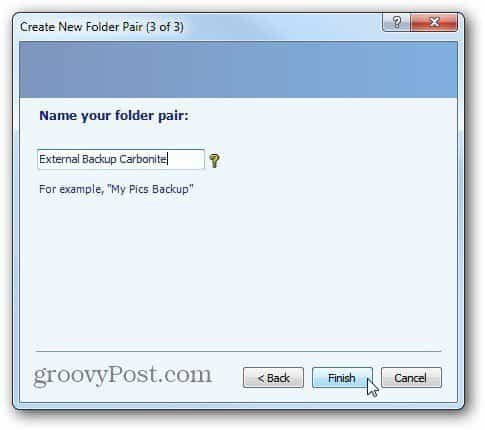
تظهر لك نظرة عامة على مهمة مزامنة المجلد. إذا كان كل شيء يبدو صحيحًا ، فانقر فوق تشغيل.
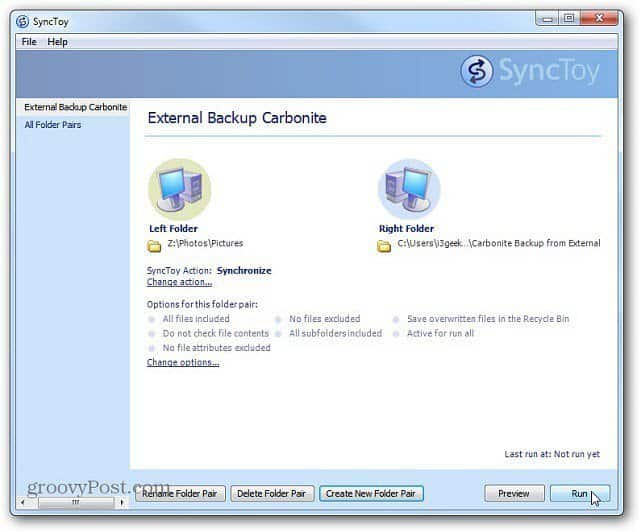
عند اكتمال المزامنة ، تظهر لك نظرة عامة على نتائج التشغيل. في هذا المثال كان كل شيء ناجحًا. انقر فوق إغلاق.
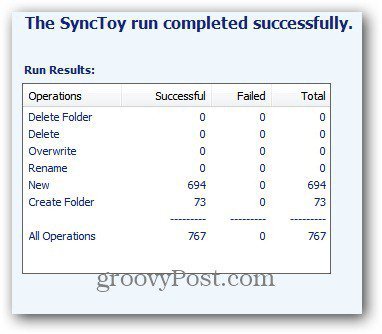
باستخدام Carbonite ، تظهر نقطة خضراء بجوار المجلد لإعلامك بأنه يتم الاحتفاظ بنسخة احتياطية منه.
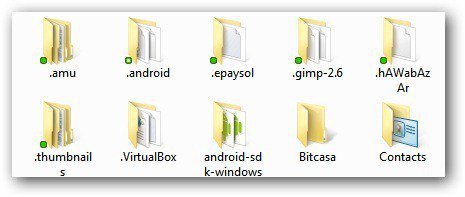
إذا وضعت المجلد الأيمن في موقع لا يتم نسخه احتياطيًا بواسطة Carbonite ، فما عليك سوى النقر عليه بزر الماوس الأيمن والانتقال إلى Carbonite >> نسخ هذا لأعلى.
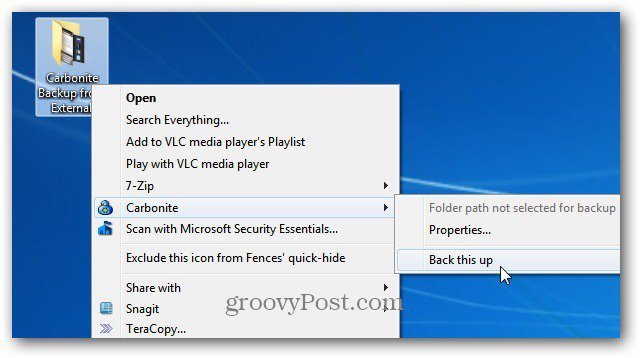
هذا هو. الآن قم بإنشاء مهمة مزامنة جديدة أو أغلق SyncToy.
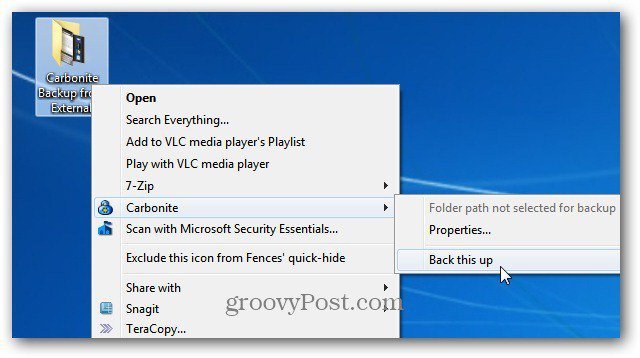
هذا كل ما في الامر. بعد نسخ البيانات من محرك الأقراص المحلي الذي قمت بنقله احتياطيًا إلى Carbonite ، استمر في تشغيل المهمة تلقائيًا. يعد هذا مفيدًا إذا كان لديك خادم Windows Home وترغب في التأكد من الاحتفاظ بنسخة احتياطية من بياناتك الحيوية خارج الموقع.










اترك تعليقا